
MindMapper 16【思維導圖軟件】12.0.58855.0 高級版
- 軟件授權: 免費軟件
- 軟件類型: 國產軟件
- 軟件語言: 簡體中文
- 更新時間: 2021-11-23
- 軟件評分:
- 軟件大小: 120.27 MB
- 應用平臺: WinXP/Win7/Win8/Win10
軟件介紹 下載地址
軟件功能:
1、導圖繪制與導航:MindMapper有著19種不同的導圖結構,并且附有24種風格,主題可以通過按空格鍵或者簡單的打字來進行創建。主題可以通過拖放來重新排列,圖標可用于標記。
2、交流:在實時或者延遲時間與他人合作,可以免費提供10用戶使用一個在線合作會議。可以通過頭腦風暴來挖掘靈感,也可以添加超鏈接或者附加文件和大家共享。
3、管理:任何規模的項目可以很容易地應用MindMapper進行設想、計劃、執行和完成。
4、學習 :F6自動粘貼功能可以方便用戶從互聯網或文檔快速捕捉文本并插入導圖。您可以輕松捕捉屏幕,輸入一個方程或特殊字符,以及:
1)插入表格或圖表
2)畫關系或聯絡線以使關聯
3)使用邊界調用主題
4)用便利貼做筆記
5)打開筆特征以突出文本
5、頭腦風暴與問題解決:
MindMapper進行定時的頭腦風暴會議,小組相關的想法,除了主要的頭腦風暴特征,還有其他七種:
1)聯想反應
2)屬性列表
3)過程規劃
4)原因及影響
5)逆向思維
6)優勢,劣勢,機會,威脅(SWOT)分析
7)強制連接
使用步驟:
1、在本站下載并解壓,雙擊MindMapper17Essential.exe進行軟件安裝

2、進入安裝向導之后,點擊下一步
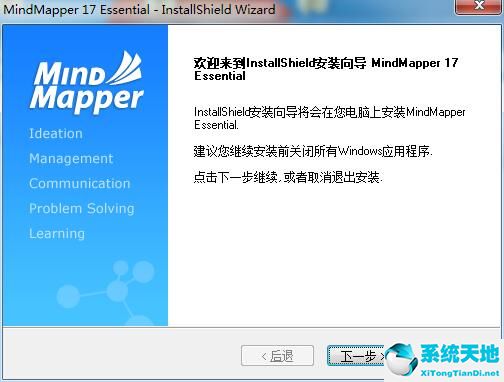
3、閱讀用戶協議,點擊是
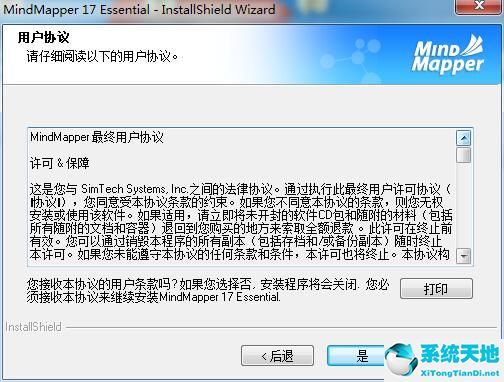
4、在安裝模式當中選擇自定義安裝,點擊下一步
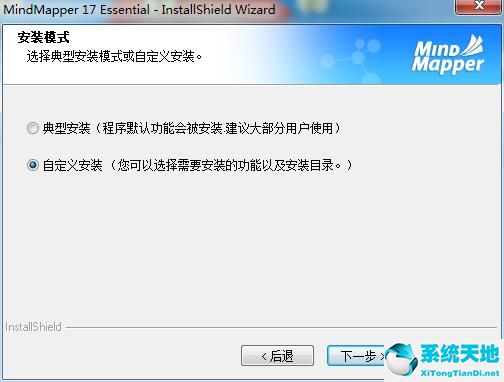
5、出現客戶信息界面,這里點擊下一步
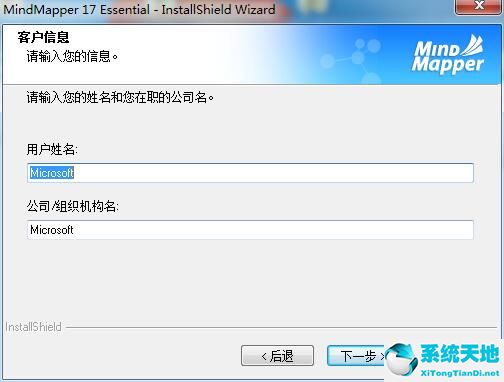
6、將文件存儲在目標文件夾當中,建議存儲在D盤,進入下一步
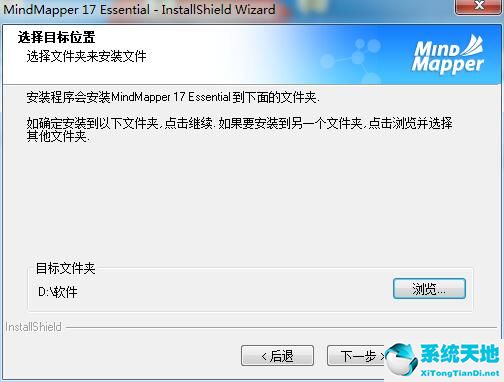
7、正在安裝當中,請耐心等待
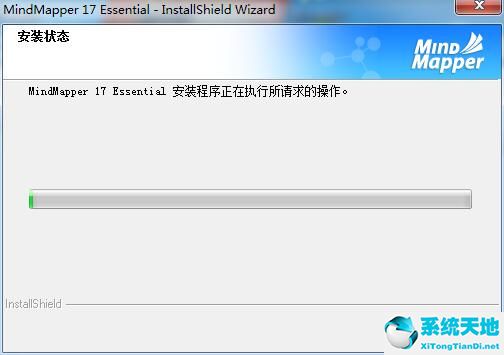
8、安裝完成,可以使用了
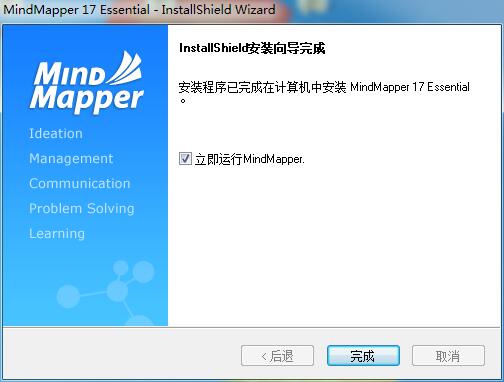
MindMapper使用方法:
1、創建中心主題:打開MindMapper,創建新導圖,選擇創建空白導圖或是從模板創建,或者可以用界面上圖標新建空白導圖。
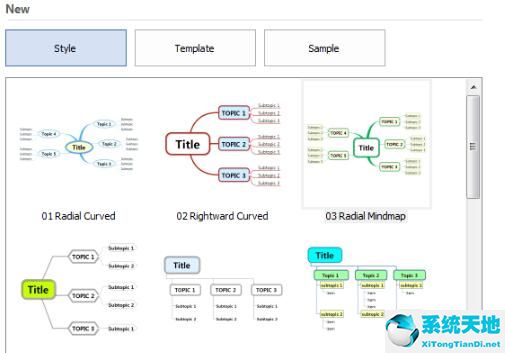
2、添加子主題:點擊中心主題輸入文字,通過工具欄中的插入選項來插入主題,當我們需要刪除某個主題的時候,只需選擇delete就可以了。
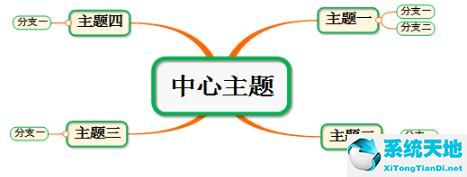
3、添加內容與信息:主題創建完畢之后,為主題添加內容,通過添加關聯線,任務信息等來對導圖的格局,內在關系進行說明。
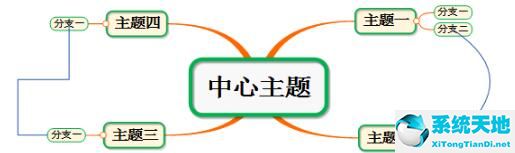
4、添加主題元素:主題元素包括超鏈接、附件、備注、圖片、標簽等,通過插入這些元素使導圖更豐滿,便于承載更多信息。
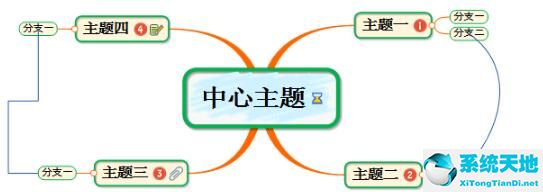
5、調整思維導圖格式:調整字體、樣式、分支線條、背景等美化導圖。
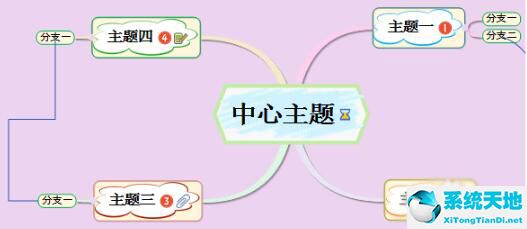
MindMapper常見問題:
1、MindMapper中如何提取主題?
我們先畫好了一個思維導圖:
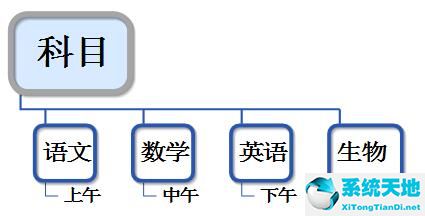
點擊工具,選擇提取主題,這個時候會彈出來一個主題提取框:

在打開的提取主題對話框內,輸入想要進行提取主題的條件,如果不需要文本的話,可以將文本前的勾號去掉。
在文本下方有一個詳細條件的折疊菜單,展開后可以看到如下內容:
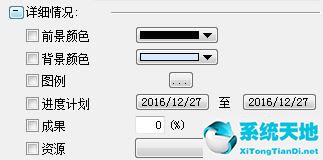
勾選精確的選取條件,例如前景色、背景色、圖例、資源等,要粗略篩選可以不選這些。
選擇相應條件之后,在下方選項當中選擇提取目標范圍的設置,是否區分大小寫、是否包含子文件夾等等,點擊確定即可。
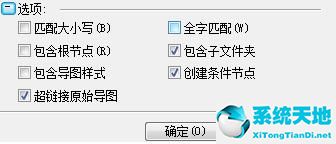
2、MindMapper當中如何插入表格?
首先繪制好如下的思維導圖:

點擊工具菜單,在出現的二級菜單當中選擇“Excel—工作表”這樣在導圖中便會立即插入一個表格作為一個分支主題,如圖:

這樣我們的電腦也會打開一個表格,該表格同步分支中插入的表格,這個時候只需打開表格中編輯好數據就可以了,如圖所示:
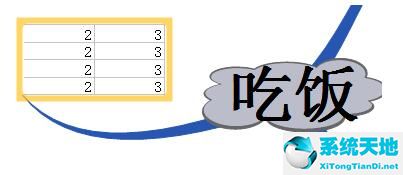
需要注意的問題是我們不能直接在導圖當中對表格進行輸入,需要在導圖當中雙擊表格打開Excel表格來進行編輯。當我們不需要表格的時候,正常刪除即可。
MindMapperxx和Freemind、億圖圖示相比哪個好:
MindMapperxx是一款優秀的思維導圖軟件,這款軟件主要適用于個人規劃、創造、教學思維導圖,能夠幫助大家提高組織、合作、審查、交流能力,是您明智的選擇。
Freemind功能十分豐富,它可以幫助繪制思維導圖和其它各類邏輯結構圖,同時還有一鍵展開和鏈接跟隨等功能,可以提升工作和學習效率,操作是非常便捷的。
更多精彩:一鍵ghostwww.zhwin10.com


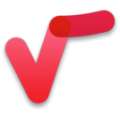




































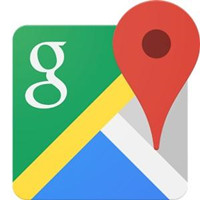
 蘇公網安備32032202000432
蘇公網安備32032202000432